Programmide, failide ja kaustade lisamine Windowsi süsteemi käivitamisse
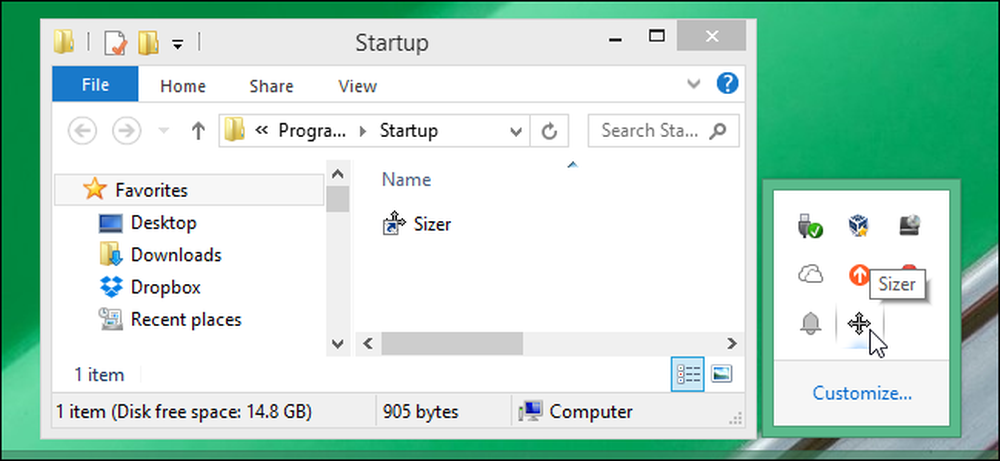
Mõned Windowsi rakendused konfigureerivad end automaatselt, kui Windowsi saapad. Kuid te saate teha rakendusest, failist või kaustast Windowsi, lisades selle Windowsi “Startup” kausta.
- Dialoogiboksi „Run” avamiseks vajutage Windows + R.
- Sisestage “shell: startup” ja seejärel vajutage “Startup” kausta avamiseks Enter.
- Looge otsetee kausta „Startup“ mis tahes faili, kausta või rakenduse käivitatava faili juurde. See avaneb käivitamisel järgmisel käivitamisel.
Mõnede rakenduste jaoks on selleks juba sisseehitatud seadistus, kuid kui see nii ei ole, on see meetod see, mida soovite. Saate ka Windowsi käivitamisel avada mis tahes faili või kausta - just siis, kui on midagi, mida te regulaarselt kasutate. Kõik, mida pead tegema, on luua otsetee igale, mida soovid alustada spetsiaalses kaustas „Startup“ (üks Windowsi varjatud süsteemikaustadest). See meetod töötab peaaegu igasuguse Windowsi versiooniga Vista kaudu Windows 7, 8 ja 10 kaudu.
Pange tähele ka, et mida rohkem programme käivitate, seda pikem on käivitamisprotsess. Kui on olemas rakendusi, mida te ei soovi käivitamisel käivitada, saate ka teatud käivitamisprogrammid keelata.
Esimene samm: avage Windowsi käivituskaust
„Startup” on varjatud süsteemi kaust, mida saab navigeerida File Explorerisse (kui kuvatakse peidetud faile). Tehniliselt see asub % APPDATA% Microsoft Windows Start Menu Programmid Käivitamine, kuid te ei pea avama File Explorerit ja alustama sirvimist - seal on palju lihtsam moodus.
Kui tead kaustade nimesid, saate avada paljusid Windowsi peidetud ja spetsiaalseid kaustu otse "shell" käsu abil. Ja saate käivitada "shell" käsu otse "Run" dialoogiboksist.
Kausta "Startup" avamiseks lihtsalt klõpsa Windows + R, et avada kast "Run", tippige "shell: startup" ja seejärel vajutage Enter.
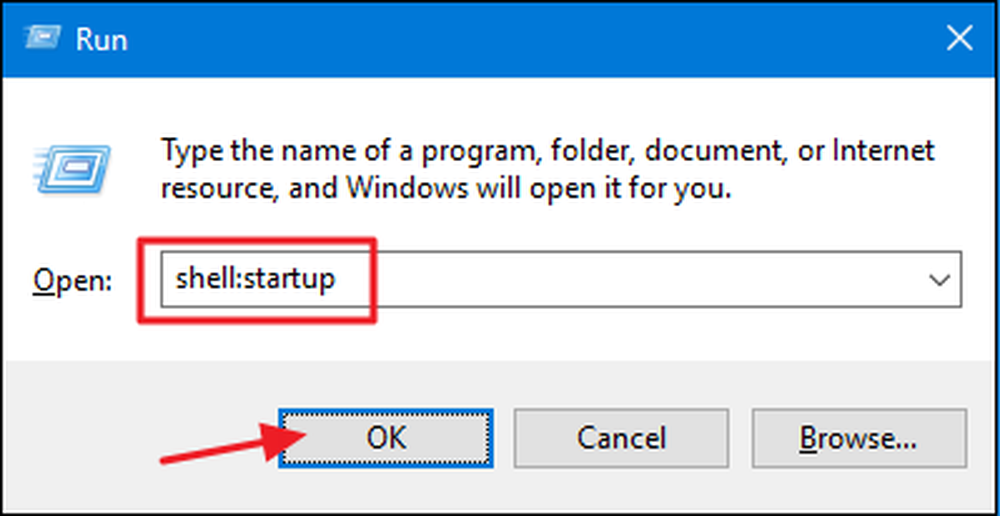
See avab faili Exploreri akna otse "Startup" kausta.
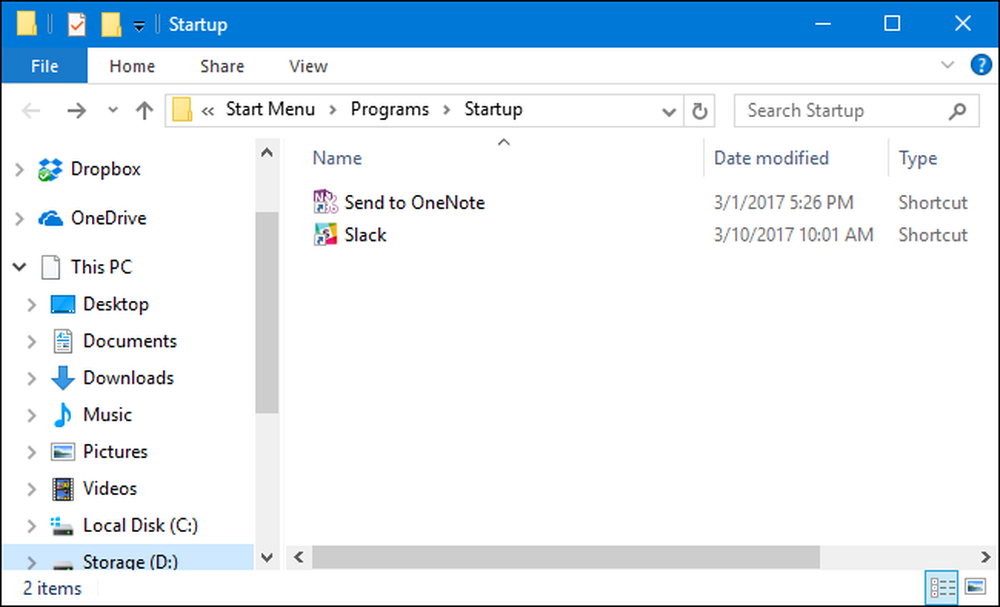
Mine edasi ja jätke see aken lahti, sest me töötame järgmises osas.
Teine etapp: Looge otsetee kausta „Startup“
Rakenduse, faili või kausta tegemiseks Windowsi abil tuleb luua ainult käivituskausta sees olevale elemendile otsetee. Meie eeskujuks töötame koos käepärast väikese rakendusega, mille nimi on Sizer, kuid seda tehnikat kohaldatakse olenemata sellest, mida loote otsetee.
Esmalt leidke objekt, millele soovite otsetee luua. Avage lihtsalt teine File Exploreri aken ja leidke käivitatav fail, fail või kaust, mida soovite käivitamisel käivitada. Kiirklahvide loomiseks Windowsis on erinevaid viise, kuid me oleme väga kiire parempoolse lohistamise meetodi fännid: hoidke hiire paremat nuppu all ja lohistage otsetee, mida soovite luua, kausta Startup. Nupu vabastamisel ilmub mõne valikuga hüpikmenüü. Klõpsake „Loo otsetee siin”.
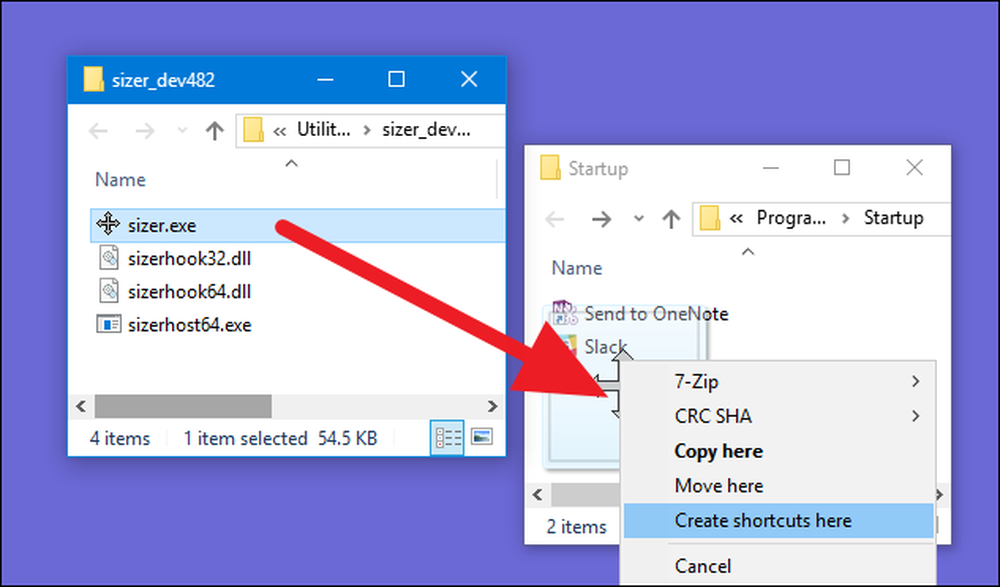
See on kõik, mida sa pead tegema. Nüüd näete kausta "Startup" otsetee teie elemendile.
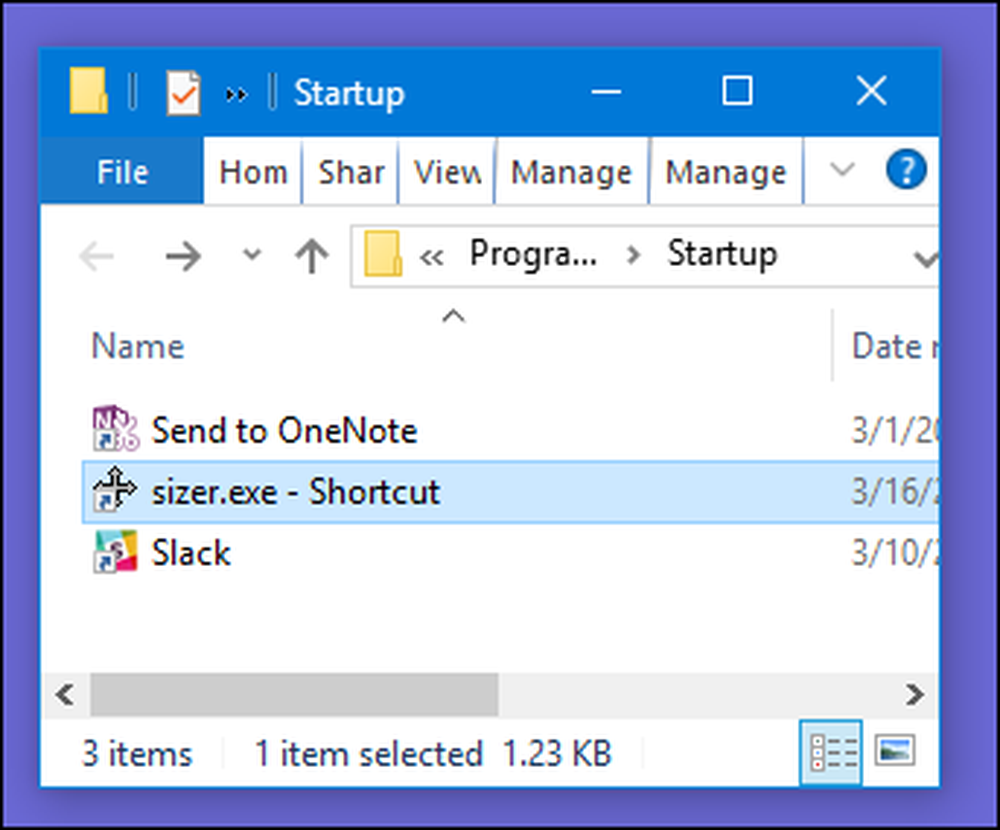
Järgmisel korral, kui käivitate Windowsi, käivitub teie rakendus, fail või kaust koos sellega.




